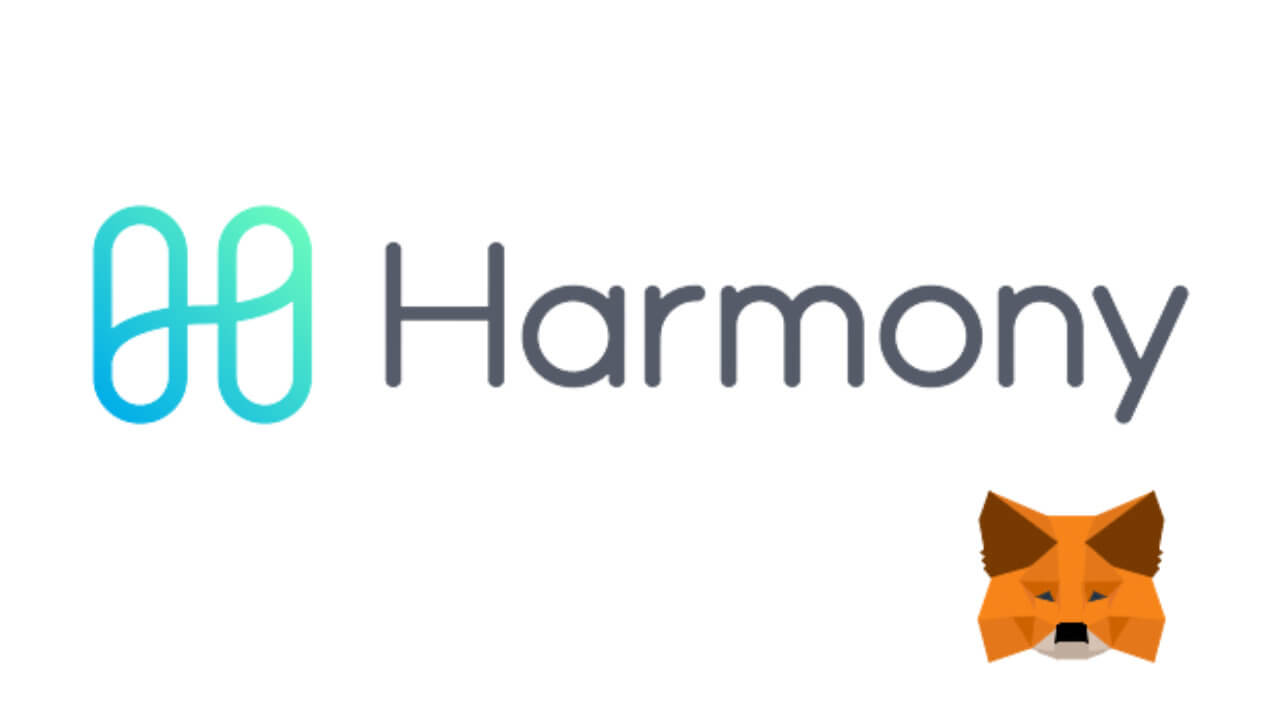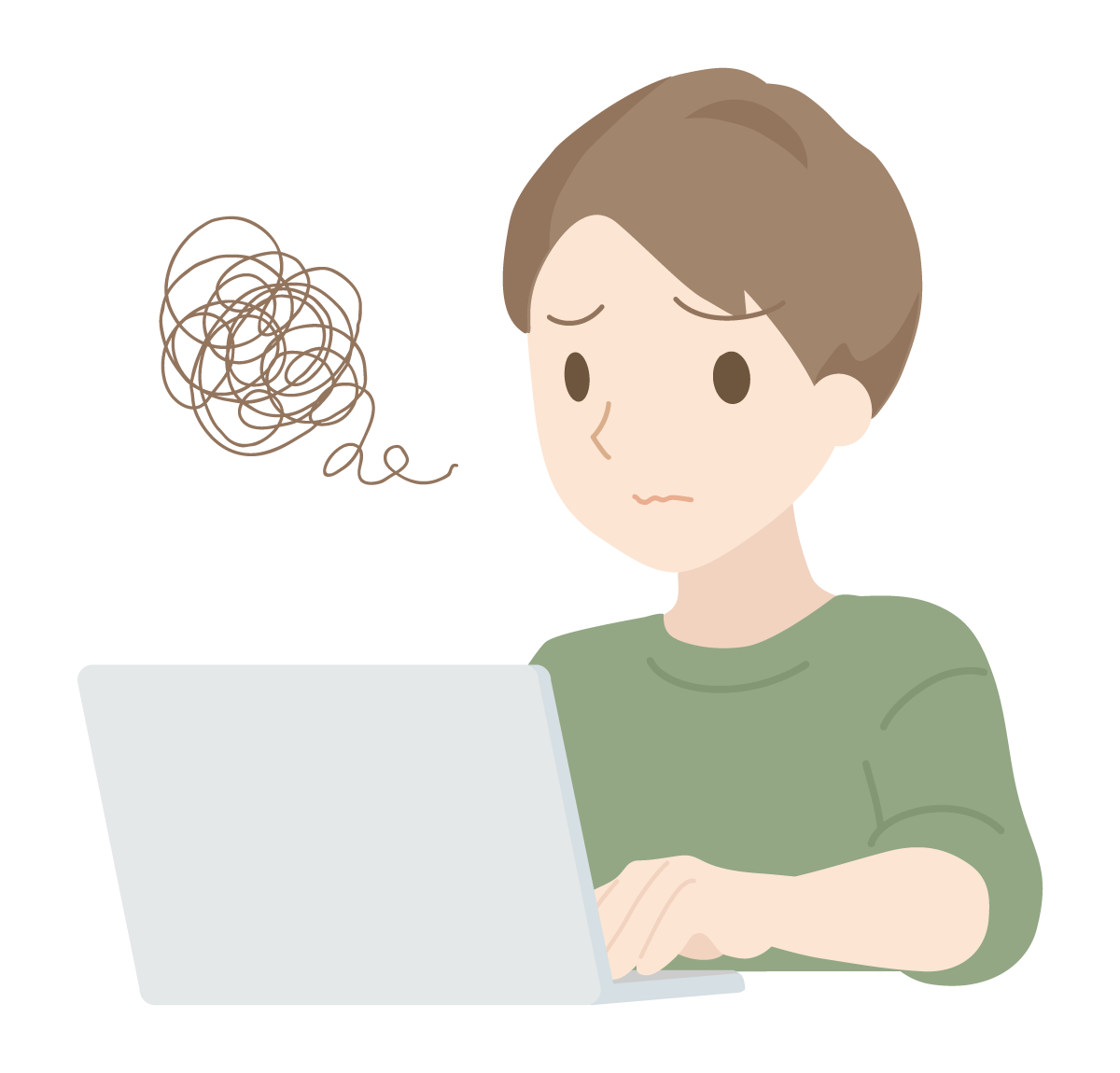
NFTゲームをやるために仮想通貨$ONEを買いたい。
$ONEをメタマスクに送金したいけど、やり方がわからない。
最近は「DeFi Kingdoms」や「speedstar」などのNFTゲームで、仮想通貨$ONEが必要になることが増えてきているようです。
本記事では、仮想通貨$ONEをメタマスクへ送金する方法を解説していきます。
仮想通貨$ONEについて簡単に説明
仮想通貨$ONEを購入したり送金したりする上で、押さえておきたい特徴が2点あります。
- harmony(ハーモニー)チェーン上にある仮想通貨であること
- 海外の仮想通貨取引所(バイナンスなど)でのみ購入できること
この2点だけでも知っていると、この後の作業が比較的スムーズにいきます。
$ONEはバイナンスからの出金できないことがある
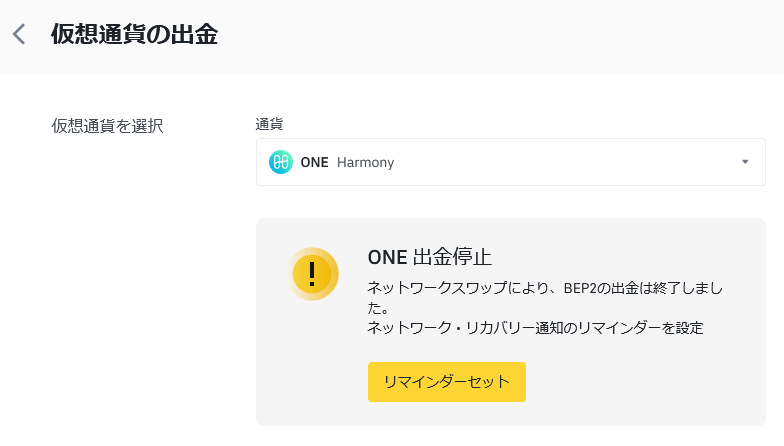
仮想通貨$ONEは、たびたびバイナンスからの出金が停止されていることがあります。
もし$ONEの出金ができない場合、せっかくバイナンスで購入してもメタマスクへ直接送金することができません。
そのため本記事では、バイナンスから$ONEを出金できない場合を考慮して、
- $ONEをバイナンスで直接購入して、メタマスクへ出金する方法
- $ONEを別のところで購入して、メタマスクへ出金する方法
それぞれの送金方法を解説していきます。
方法1.バイナンスから直接メタマスクへ送金する
バイナンスから$ONEを出金できる場合、こちらが一番簡単な方法になります。
送金手順は下記の3ステップです。
- バイナンスで$ONEを購入
- メタマスクにharmony(ハーモニー)チェーンを追加
- バイナンスからメタマスクに送金
一つずつ解説していきますね。
1.バイナンスで$ONEを購入
まずはバイナンスで仮想通貨$ONEを購入します。

2.メタマスクにharmony(ハーモニー)チェーンを追加
仮想通貨$ONEはharmonyチェーンと呼ばれるブロックチェーン上の通貨です。
そのため、メタマスクに$ONEを送金するためには、メタマスクにharmonyチェーンの情報を登録しておく必要があります。
harmonyチェーンの登録
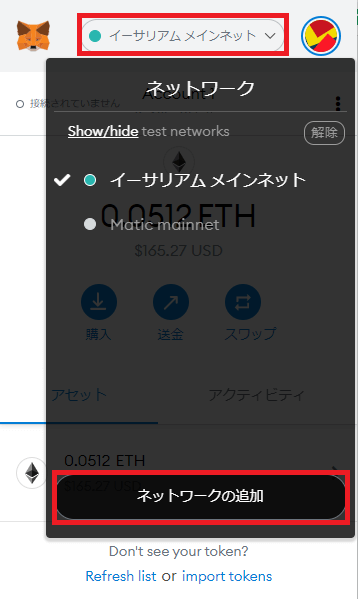
メタマスクを起動して、上部にあるプルダウンボタンを押して、「ネットワークの追加」をクリックします。
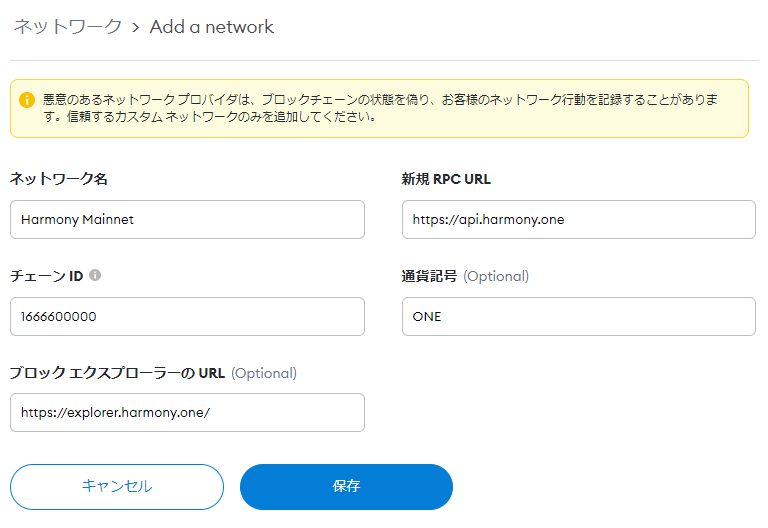
ここに必要な情報を入力していきます。
| 設定項目 | 設定値 |
| ネットワーク名 | Harmony Mainnet |
| 新規 RPC URL | https://api.harmony.one |
| チェーン ID | 1666600000 |
| 通貨記号 | ONE |
| ブロックエクスプローラーのURL | https://explorer.harmony.one/ |
最後に「保存」をクリックします。
3.バイナンスからメタマスクに送金
仮想通貨をメタマスクへ送金する基本的な共通手順については、下記の別記事を参照ください。
ただ、ビットコインやイーサリアムとは異なり、$ONEの送金には注意点がありますので、これより詳しく解説していきます。

harmonyチェーン専用の送金先アドレスを確認する
$ONEを送金する場合、送金先のアドレスはメタマスクのものは使用しません。
harmonyチェーン専用のアドレスになるので、確認していく必要があります。
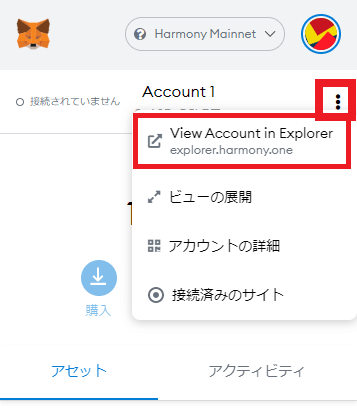
メタマスクを起動したら、上図の三点マークを押して、「View Account in Explorer」をクリックします。
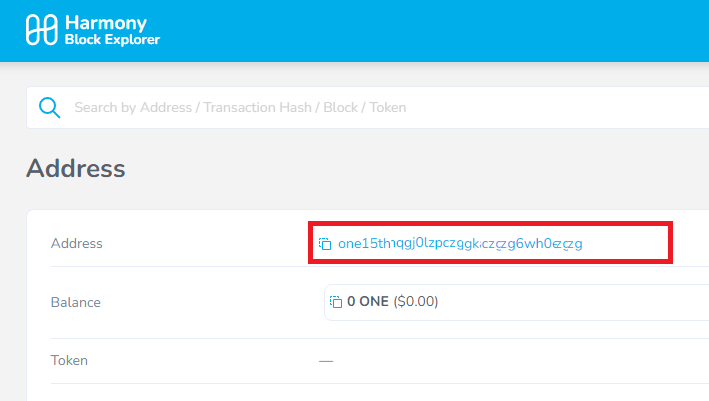
ウィンドウが立ち上がって、「one」から始まるアドレスが表示されます。
これがharmonyチェーン専用のアドレスになります。
※間違えてメタマスクのアドレスに送ってしまうと、送金分の$ONEが消えてしまうため注意が必要です。
バイナンスでの送金操作
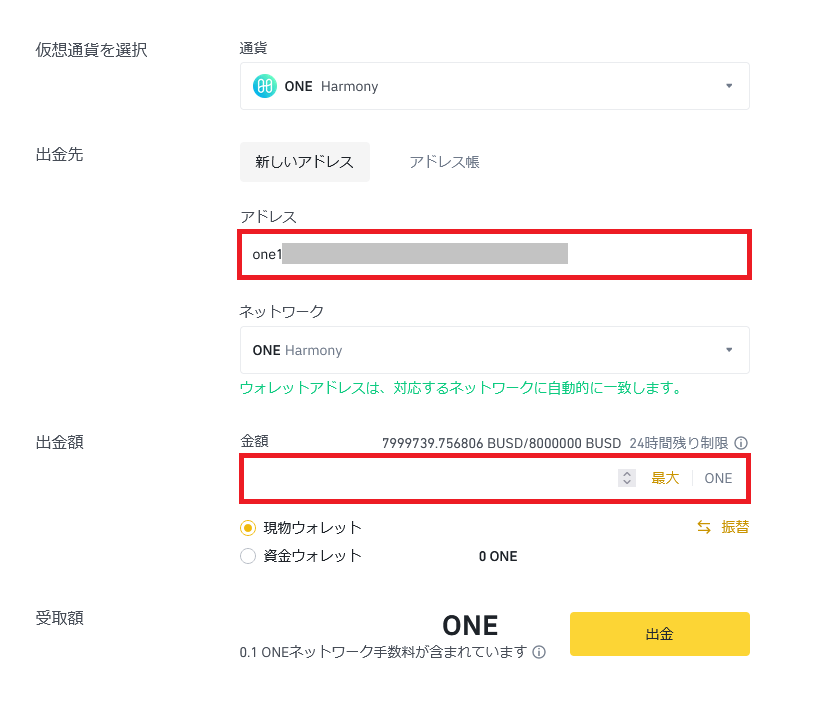
基本的な送金操作は、別記事の解説を参照ください。
これで$ONEの送金は完了です。
方法2.バイナンスからメタマスクに遠回りして送金する
バイナンスから直接メタマスクへ$ONEを送金できない場合、別の方法があります。
手順は以下の6つになります。
- バイナンスで仮想通貨$BNBを購入する
- メタマスクにBSC(バイナンススマートチェーン)を追加
- メタマスクに$BNBを送金する
- PancakeSwapで仮想通貨$ONEを購入する
- メタマスクにharmony(ハーモニー)チェーンを追加
- $ONEをharmonyチェーン上に移す
少し手順が多く遠回りになりますので、詳しく説明していきます。
1.バイナンスで仮想通貨$BNBを購入する
まずバイナンスでは直接$ONEを購入せず、まず仮想通貨$BNBを購入します。
購入手順は下記の記事を参照ください。

2.メタマスクにBSC(バイナンススマートチェーン)を追加
仮想通貨$BNBは「BSC(バイナンススマートチェーン)」と呼ばれるブロックチェーン上の通貨になります。
そのため、メタマスクに$BNBを送金するためには、先にメタマスクにBSCの情報を登録しておく必要があります。
BSC(バイナンススマートチェーン)の登録
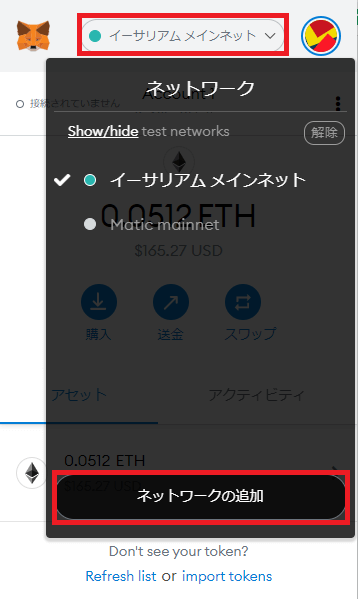
メタマスクを起動して、上部にあるプルダウンボタンを押して、「ネットワークの追加」をクリックします。
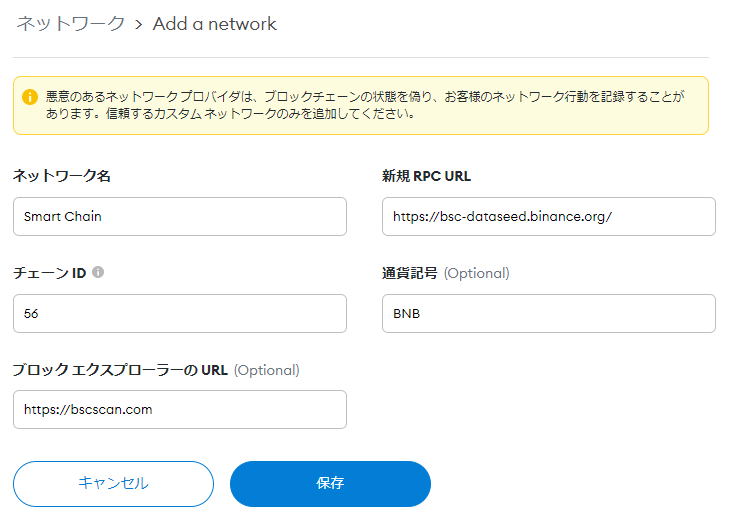
ここに必要な情報を入力していきます。
| 設定項目 | 設定値 |
| ネットワーク名 | Smart Chain |
| 新規 RPC URL | https://bsc-dataseed.binance.org/ |
| チェーン ID | 56 |
| 通貨記号 | BNB |
| ブロックエクスプローラーのURL | https://bscscan.com |
最後に「保存」をクリックします。
3.メタマスクに$BNBを送金する
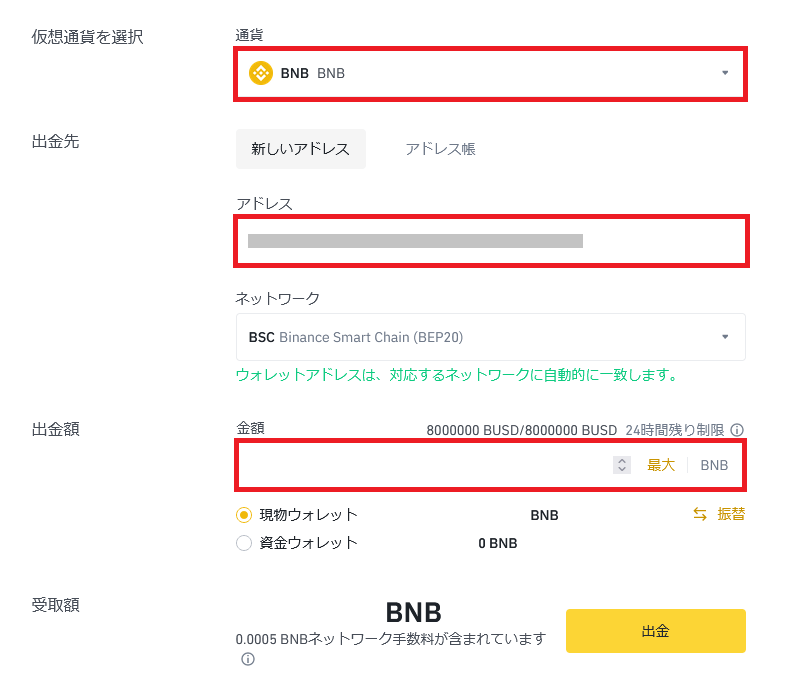
送金先アドレスは、メタマスクのアドレスになります。
※まずは必ず少額を試しに送って無事に送金できるか確認しましょう。
4.PancakeSwapで仮想通貨$ONEを購入する
ここでは分散型の仮想通貨取引所である「PancakeSwap(パンケーキスワップ)」で、仮想通貨$ONEを購入していきます。
まず、PancakeSwapの公式サイトにアクセスしてください。
メタマスクを接続する
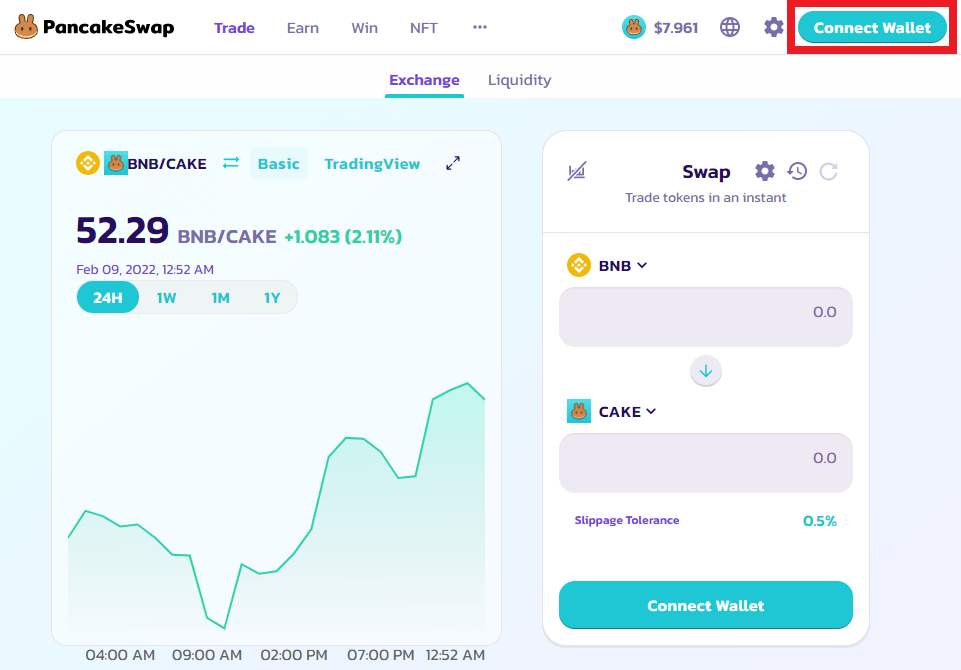
右上にある「Connect Wallet」をクリックします。
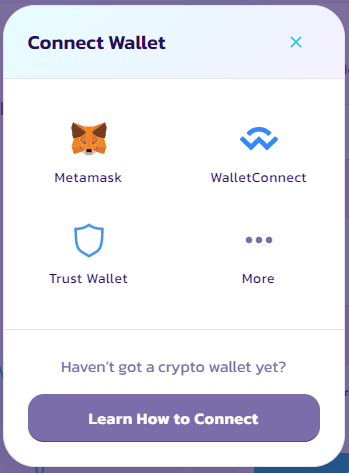
メタマスク(MetaMask)をクリックします。
仮想通貨$BNBを支払って、$ONEを購入する
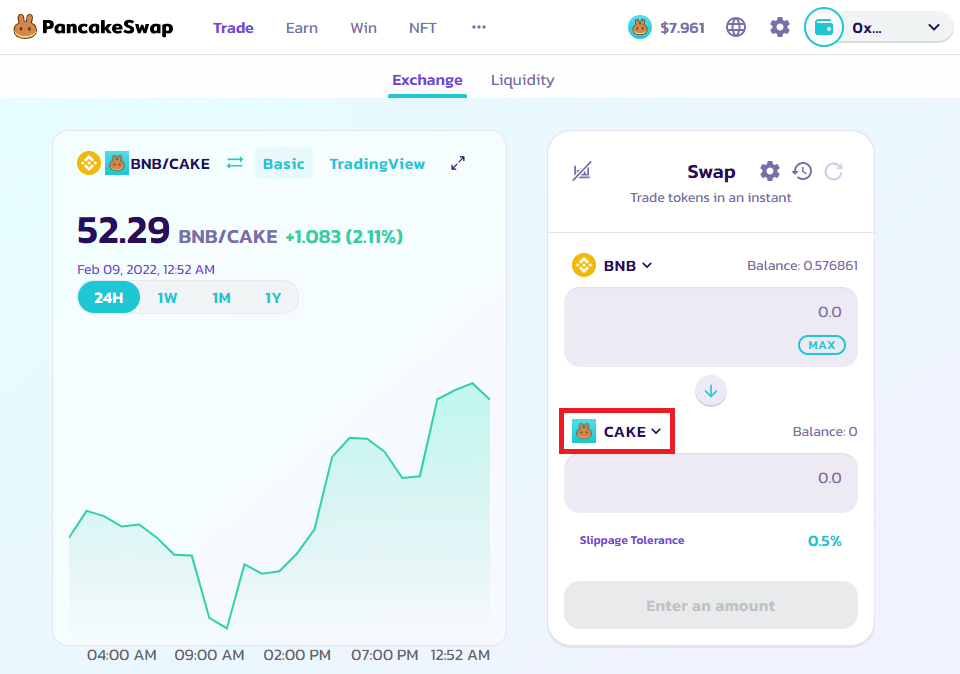
$ONEを購入するために、上図の「CAKE」の部分をクリックします。
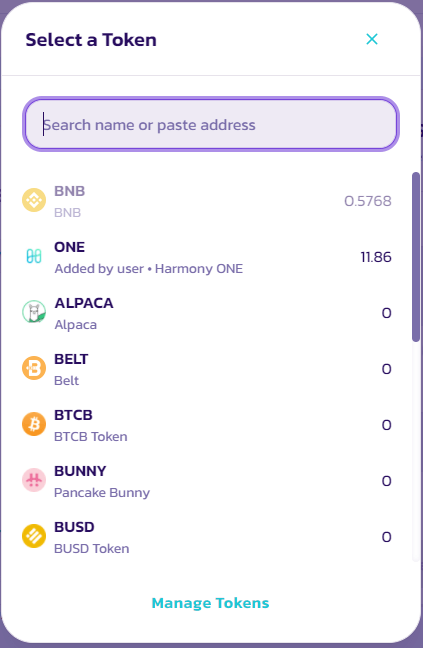
一覧の中から$ONEを選択します。
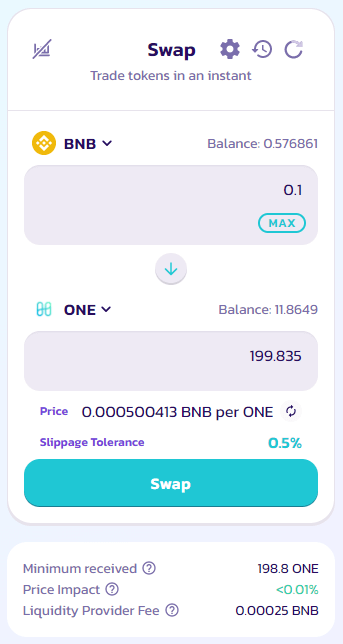
購入したい$ONE分だけの$BNBの金額を入力して、「Swap」をクリックします。
これで$ONEの購入は完了ですが、決済用に使えるようにするためにはまだ手順が残っています。
5.メタマスクにharmony(ハーモニー)チェーンを追加
この手順は、本記事内の『メタマスクにharmony(ハーモニー)チェーンを追加』を参照してください。
6.$ONEをharmonyチェーン上に移す
先ほどPancakeSwapで購入した$ONEは、実はBSC(バイナンススマートチェーン)上にあります。
しかし$ONEを決済に使用するためには、harmonyチェーン上に移す(ブリッジする)必要があります。
ここでは仮想通貨を異なるチェーンへ移動させるためのサービスである「Horizon」を使って、$ONEをharmonyチェーン上に移していきます。
まず、Horizonの公式ページへアクセスしてください。
メタマスクの接続先チェーンを選択する
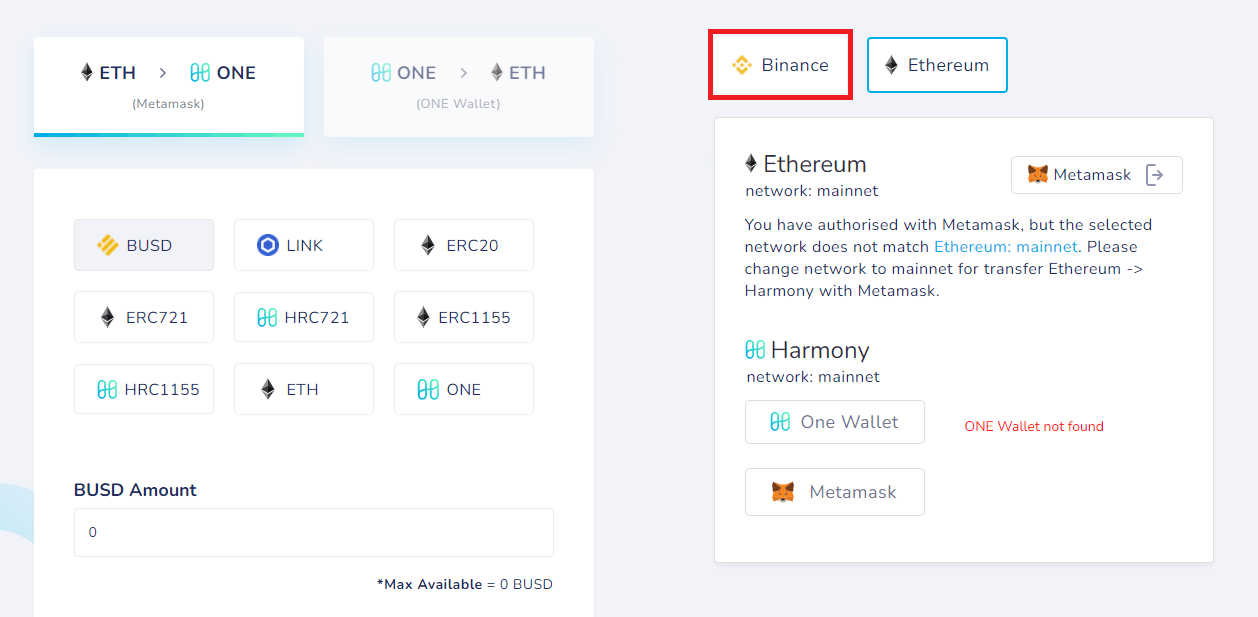
現在メタマスクにある$ONEは、BSC(バイナンススマートチェーン)上にあるため、「Binance」をクリックします。

「Binance」を選択すると、左上の仮想通貨の流れ図が「Binance → ONE」になっていることを確認します。
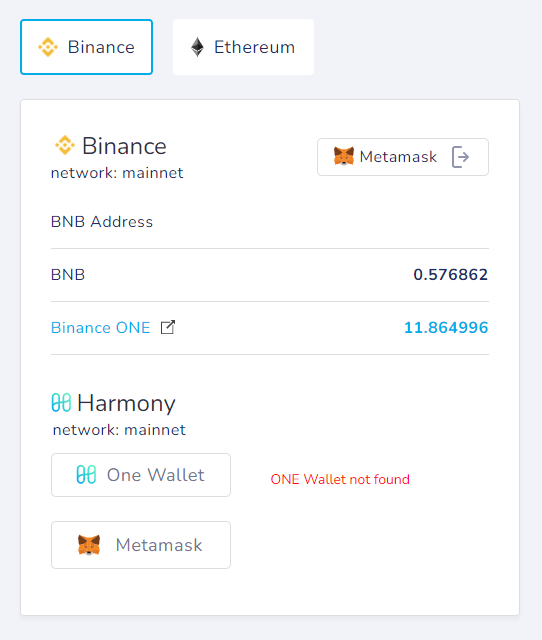
メタマスクを起動させます。
すると、上図のようにメタマスクのBSC(バイナンススマートチェーン)上にある$BNBと$ONEが表示されます。
送金額と送金先アドレスを入力する
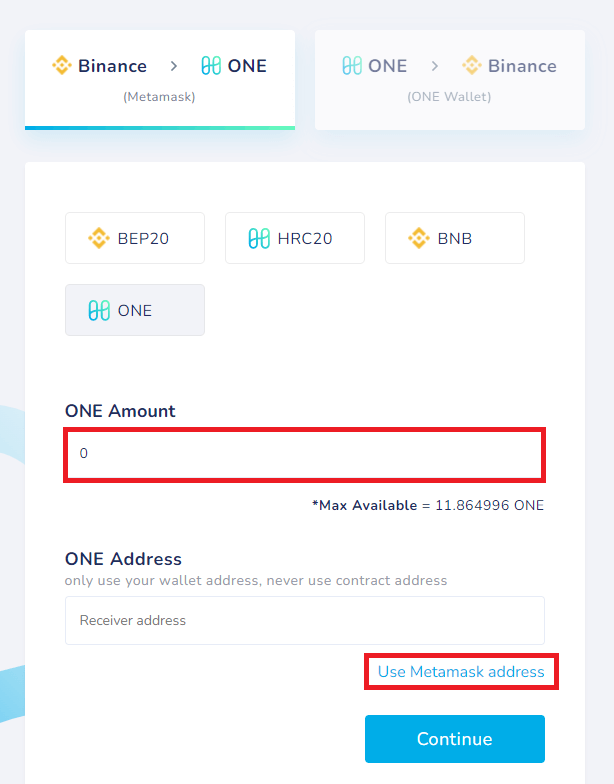
送金先アドレスについては、「Use MetaMask address」をクリックすると自動で入力されます。
そして最後に「Continue」をクリックしてください。
$ONEをharmonyチェーン上へ移す
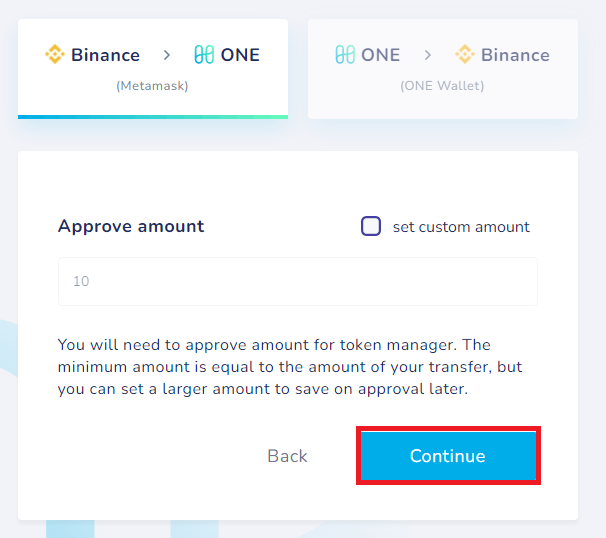
確認情報が表示されるので、「Continue」をクリックします。
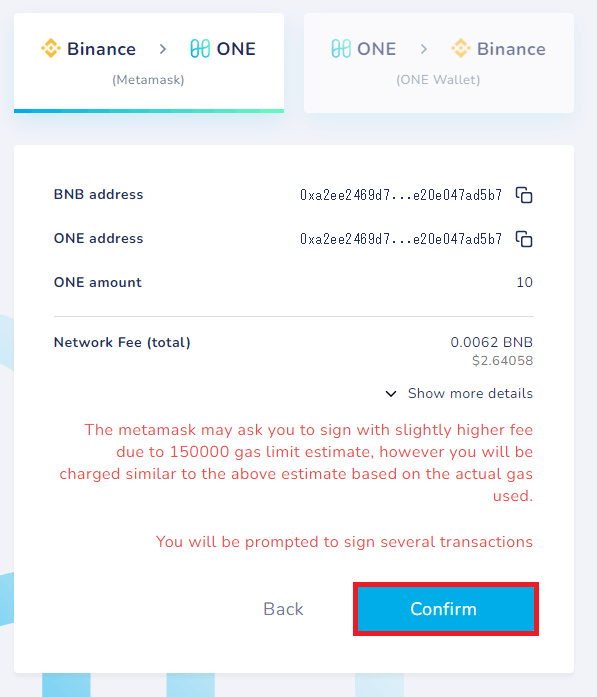
送金アドレスと金額の確認情報が表示されるので、「Continue」をクリックします。
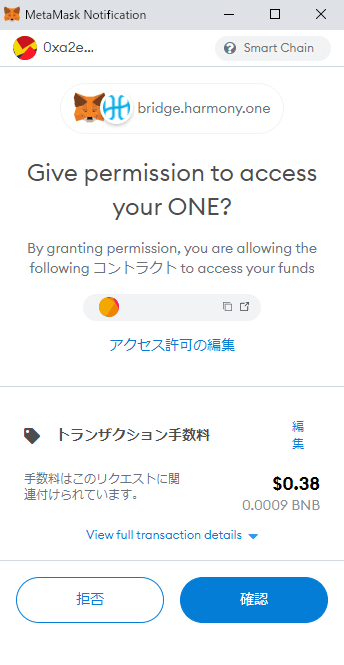
メタマスクのウィンドウが立ち上がるので、「確認」をクリックします。
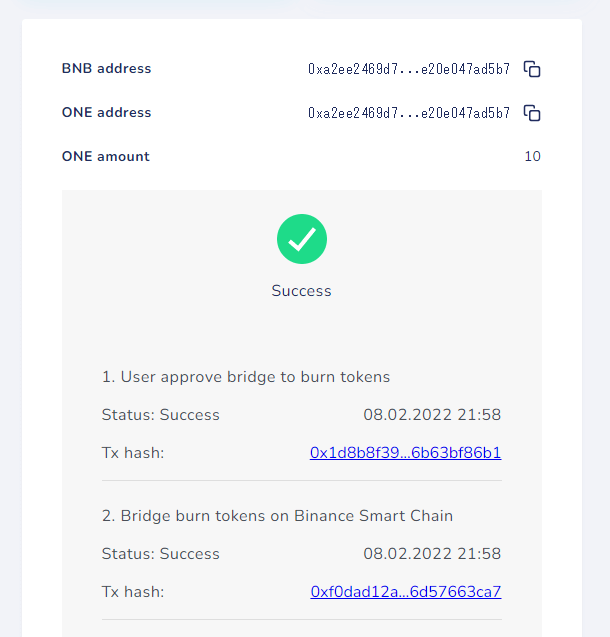
Successと表示されたら、送金完了です。
着金を確認する
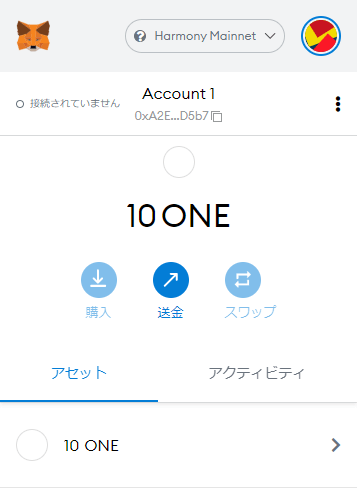
しばらくすると、メタマスクのharmonyチェーン上に$ONEが着金されていれば、無事送金は完了です。
また、こちらでは仮想通貨$STARや$SPEEDの購入方法も紹介しています。